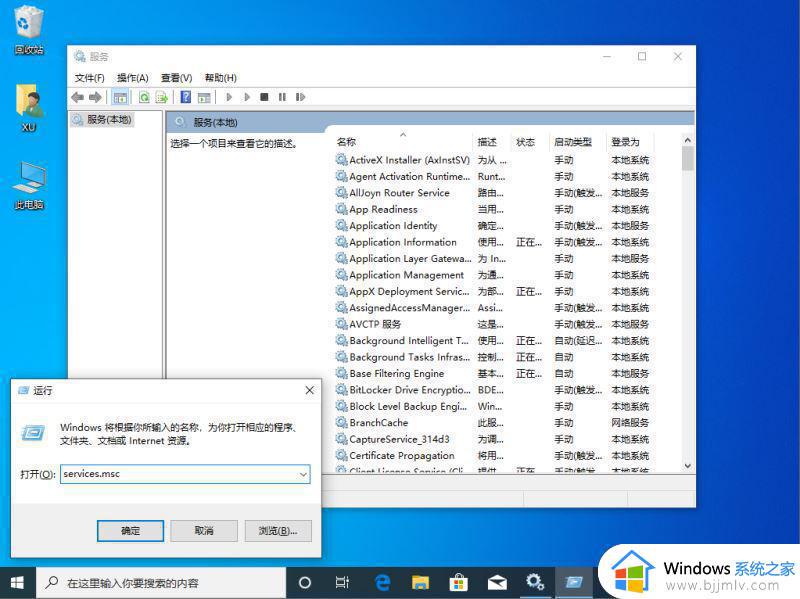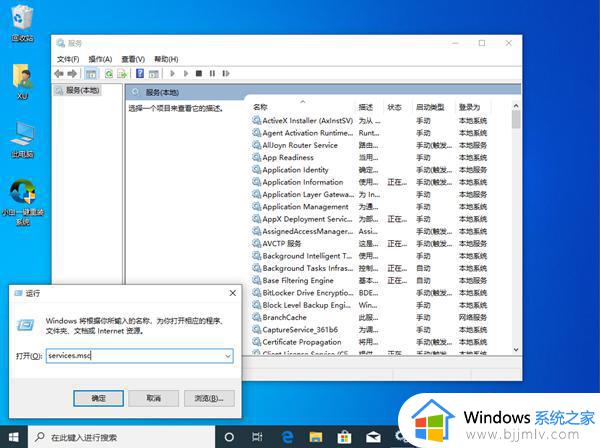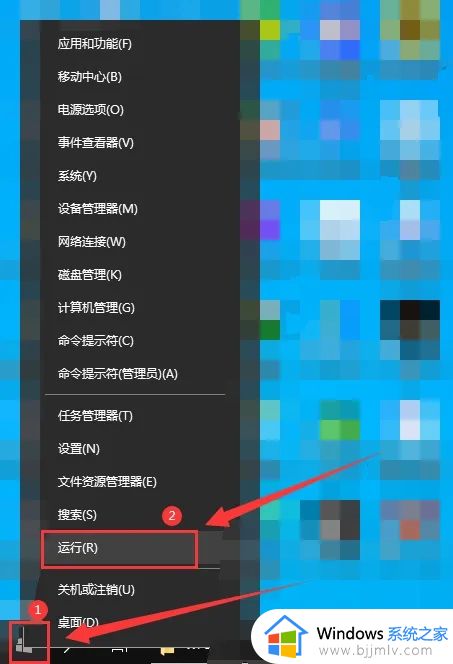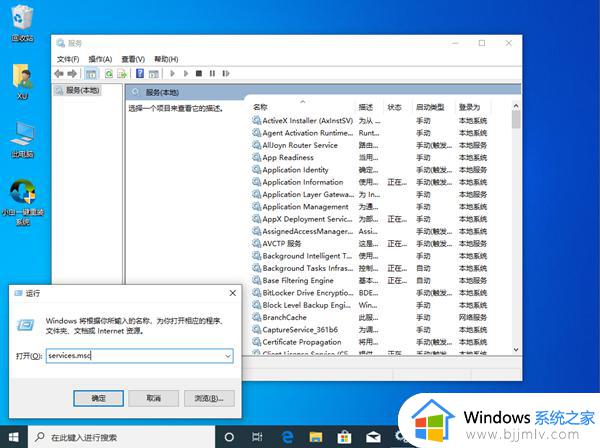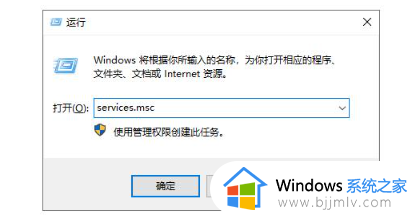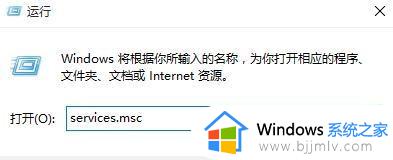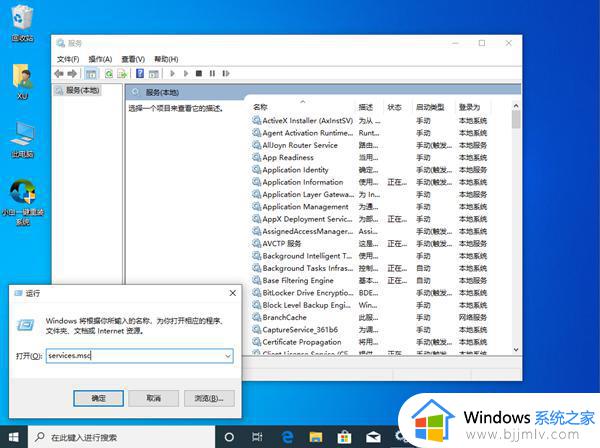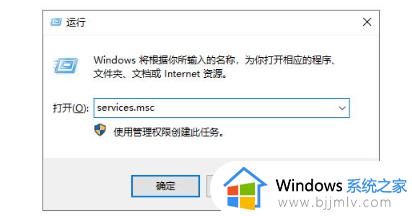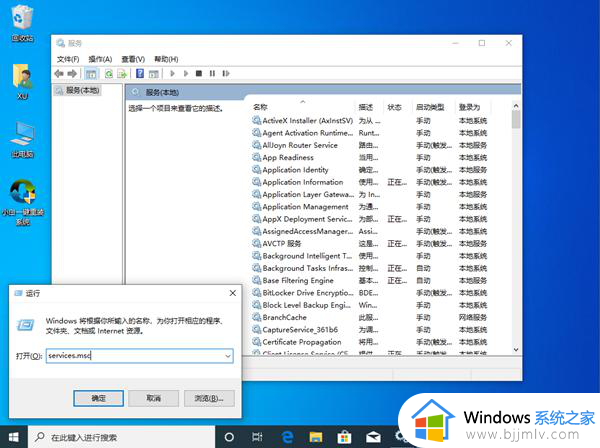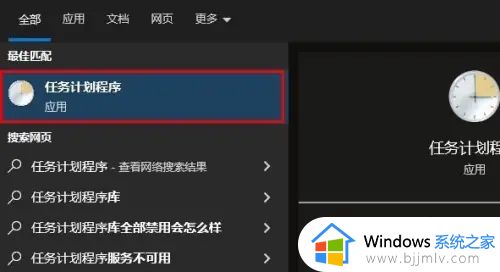win10设置里没有安全中心咋回事 win10设置找不到安全中心如何解决
当我们要对电脑的安全性进行设置的时候,就会通过自带的安全中心来进行操作,一般可以在设置里找到,可是有不少用户安装win10系统之后,却反映说设置里没有安全中心,很多人不知道这是咋回事,该怎么办呢,经过分析是因为相隔注册或服务器的某些服务被禁用引起,今天就给大家介绍一下win10设置找不到安全中心的详细解决方法吧。
方法一:
1.在桌面上按下【win+R】组合快捷键,输入【services.msc】,然后回车进入【服务】界面。
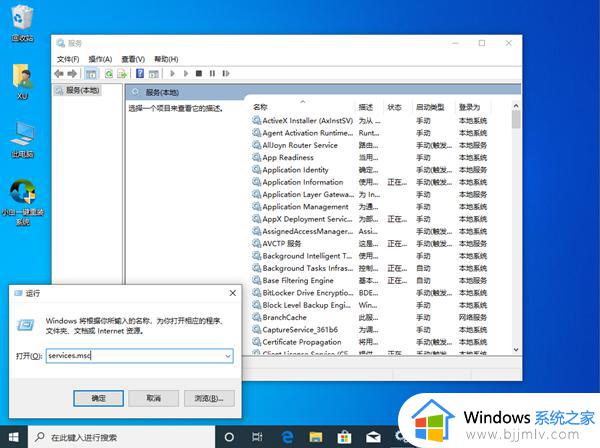
2.进入后,找到并双击打开【Security Center】,将启动类型更改为【自动】应用,点击【启动】即可。
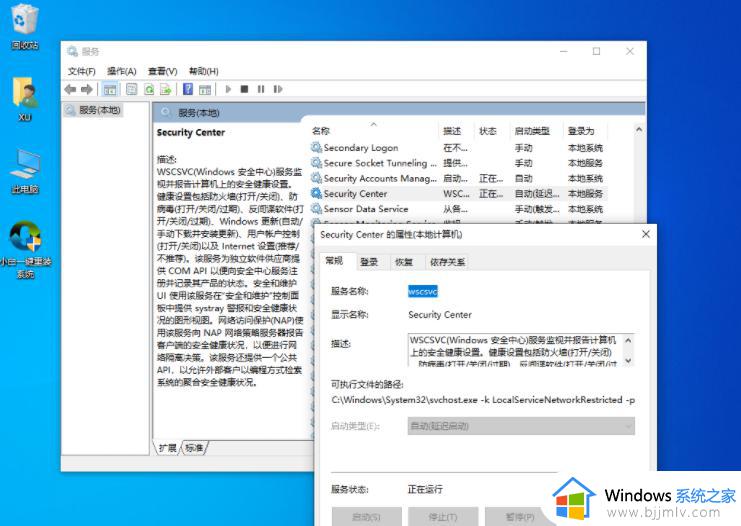
3.然后重启电脑,完成后就可以在 Windows 设置中看到安全中心了。
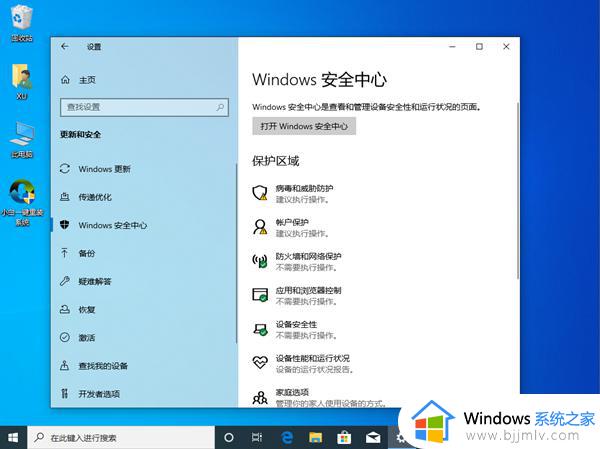
方法二:
1.按【Win+R】快捷键,调出运行窗口,输入【regedit】,回车打开注册表编辑器。
2.然后分别展开以下键值:
HKEY_LOCAL_MACHINESYSTEMCurrentControlSetServiceswscsvc。
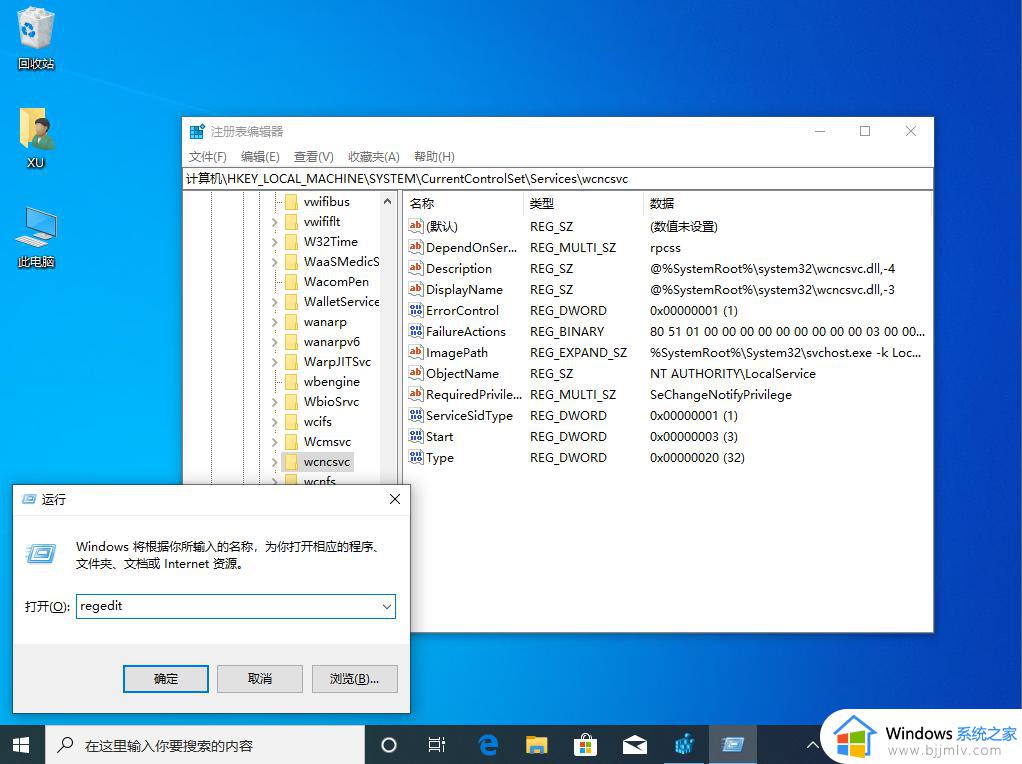
3.接着双击【start】键,将参数更改为【2】,然后保存,重启计算机即可。
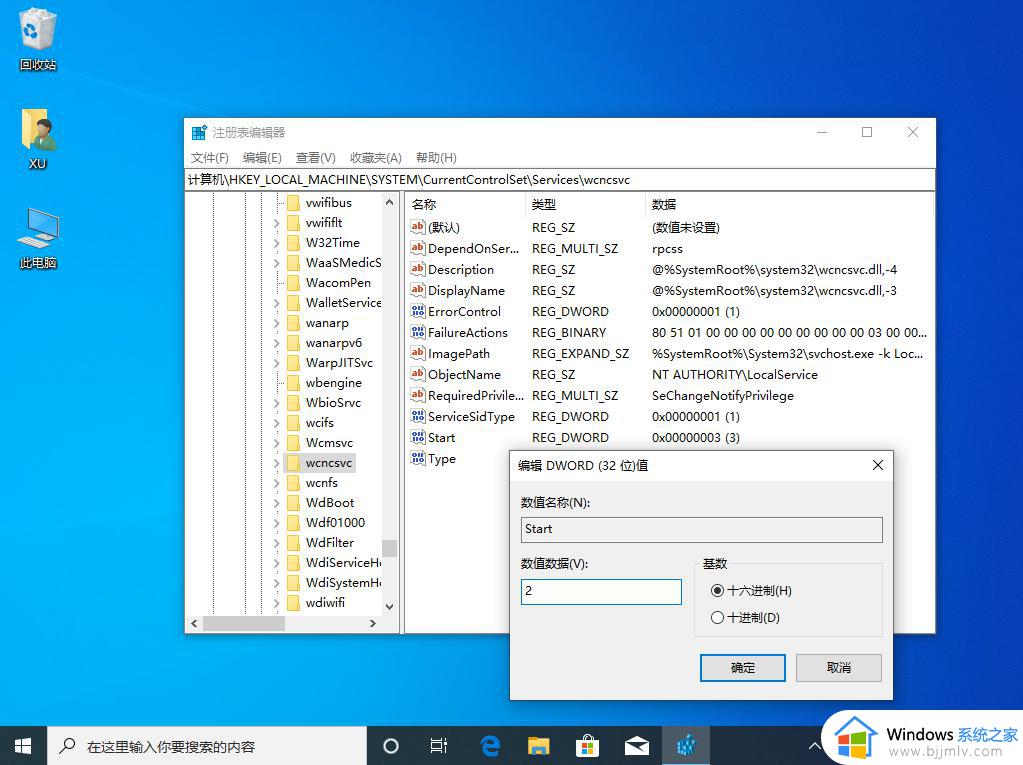
上述给大家讲解的就是win10设置里没有安全中心的详细解决方法,有遇到一样情况的用户们可以学习上述方法步骤来进行解决。